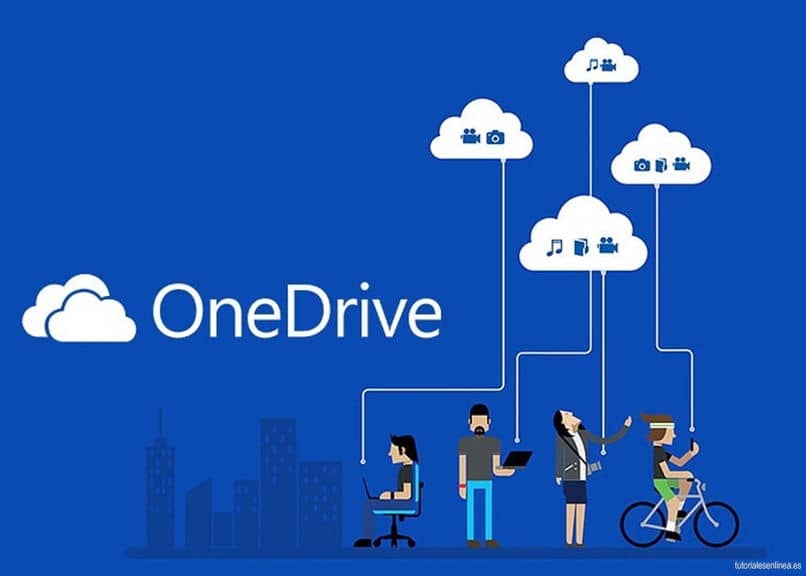
Plik transfer treści multimedialnych było to jedno z największych osiągnięć technologii. Jest coraz więcej kanałów lub sposobów, w jakie użytkownicy muszą wysyłać pliki w prawie każdej prezentacji (zdjęcia, filmy, audio, teksty, skompresowane pliki).
Jednak skała, z którą różne platformy wydają się nieustannie zderzać, i to jest moment, gdy się do niego odnosi przesyłać duże pliki. Oczywiście nie wszystko zawsze spada na platformę kanału, którym wysyłamy przesyłkę, ale także na szybkość internetu.
Mimo to szybkość internetu nie przeszkadza w tym, że platformy, które powinny być bardziej optymalne do wysyłania tego typu plików, przy ich obsłudze mają pewne problemy.
Opcja Outlook – Hotmail
Jedną z idealnych platform do wysyłania dużych plików jest platforma Perspektywy, formalnie znany jako Hotmail, którzy po aktualizacji platformy zintegrowali również szereg narzędzi umożliwiających korzystanie z nośnik danych, coś bardzo przydatnego podczas przesyłania treści innej osobie.
Korzystanie z OneDrive
Jednym z tych narzędzi, o którym mowa, jest OneDrive, ta usługa została wydana w 2014 roku i udostępnia swoim użytkownikom plik 5 GB wolnego miejsca i 15 GB na album z aparatem.
Transfer plików
Biorąc pod uwagę te dwa elementy, pora powiedzieć, krok po kroku, jak przesyłać ciężkie pliki za pomocą Outlook i OneDrive.
- Zaloguj się do swojego konta Outlook – Hotmail.
- Gdy jesteś w głównym panelu swojego konta Outlook, musisz przejść do lewej strony tej platformy i kliknąć menu, które jest reprezentowane przez serię pól.
- Zostanie wyświetlone menu, pokazujące różne usługi oferowanej przez Outlooka, w tym momencie klikniesz pole należące do OneDrive.
Prześlij pliki za pomocą OneDrive
Po wejściu do panelu OneDrive znajdziesz opcje przesyłania nowego pliku lub folderu.
- Kliknij opcję przesyłania.
- W tym przypadku możesz wybrać kartę pliku, chociaż możesz idealnie załadować cały folder z plikami.
- OneDrive rozpocznie cykl przekazywania plików.
Wyślij ciężki plik pocztą
Gdy OneDrive zakończy przekazywanie pliku, możesz kontynuować procedurę do wyślij plik za pośrednictwem poczty e-mail programu Outlook – Hotmail.
- Zaznacz pole pliku w prawym górnym rogu elementu do wysłania.
- Zaraz po wybraniu zostanie wyświetlona wstążka opcji.
- Na tej wstążce klikniesz przycisk udostępniania.
- Otworzy się okno, w którym wybierzesz nośnik, przez który chcesz udostępnić plik.
- Wybierz opcję e-mail, aby wysłać plik.
- Wpisz adres e-mail, na który wyślesz.
- Możesz dołączyć tekst, który chcesz dołączyć do wiadomości e-mail, opcjonalną funkcję.
- Kliknij udostępnij.
- OneDrive rozpocznie cykl przekazywania dla wyślij plik i powiadomi Cię o zakończeniu
Widok odbiornika
W ten sposób będzie mogła to zrobić osoba, która otrzymała wiadomość e-mail z plikiem Zaloguj się na swoje kontoPo wejściu do wiadomości pokaże tekst, który umieściłeś w e-mailu, a także ten ciężki plik, który właśnie wysłałeś.
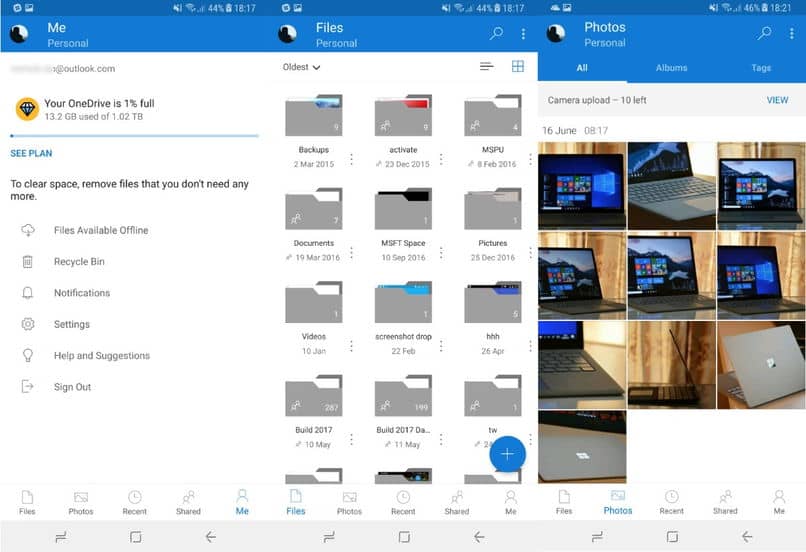
Dodatkowo będziesz miał do swojej dyspozycji przycisk z opcją «zobacz w OneDrive«, Z którego będziesz mógł udostępniać przesłane pliki, a także pobrać je na swój komputer.
Czas to wypróbować!
Dlatego nie spędzaj więcej chwil udręki z innymi platformami, które mogą powodować wiele problemów podczas ładowania dużych plików do wysłania pocztą e-mail i umieszczania prosta, ale nienaganna usługa oferowana przez Outlook i OneDrive.

